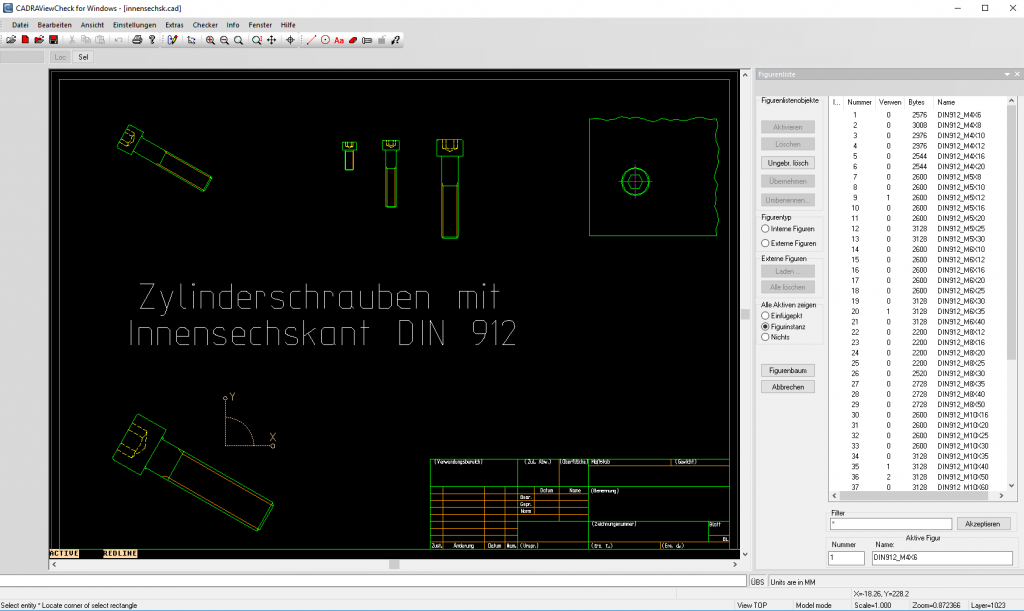Kategorie: Mentor Graphics
Alles rund um CADRA
CADRA24 Sp1 ist releast
Das Sp1 für CADRA 24 ist jetzt freigegeben. Mit einer E-Mail hat Mentor Graphics am gestrigen Nachmittag die Information herausgegeben, dass CADRA 24 SP1 nunmehr erhältlich ist und zum Herunterladen im Supportnet zur Verfügung steht.
Alle Wartungskunden können auch von unserem FTP-Server die Software herunterladen.
CADRA24 SP1 vom gromaTec FTP-Server herunterladen
Der Login entspricht ihrem bekannten Kunden-Login. Sollten Sie Probleme beim Download haben, oder Ihre Logindaten verlegt haben, so sprechen Sie uns gerne an: per E-Mail: groeneweg@gromatec.com oder telefonisch:
+49 4405 917960
CADRA 24 Beta in Sicht
Die neueste Version von CADRA geht in die Betaphase, CADRA 24 wird in Kürze auf Benutzerebene getestet. An dieser Stelle werden wir die neuen Funktionen und Änderungen besprechen und erklären.
Hardware mieten anstatt zu kaufen: kurzfristig und bis zu 36 Monate
Gründe für das Mieten von Hardware:
1. Sie haben einen kurzfristigen und temporären Hardware Engpass.
2. Sie setzten zweitweise Personal aus Arbeitnehmerüberlassung ein.
3. Sie wollen Service für Wiederherstellung und HW Tausch
4. Vorkonfigurierte HW nach Ihren Wünschen.
5. Regelmäßig die Neueste und schnellste Hardware nutzen zu können.
6. Sichere Entsorgung und rechtskonforme Vernichtung aller Daten.
7. Sie möchten repräsentative Hardware, die Ihrem Firmenprofil entspricht?
8. Sie möchten bezahlbare Hardware.
Probieren Sie es aus. Wir überlassen Ihnen Hardware z.B:\Surface 2 16 GB Nvidia 2GB + Pen für 2-3 Wochen kostenfrei… Andere nach verfügbarkeit.
Fragen Sie uns, wie es geht und machen Ihnen gerne ein individuelles Angebot.
CADRA22 Information zu 32-bit Version USB Keylock
Cadra22 bietet zur Zeit sowohl eine 64-bit wie auch eine 32-bit Version an. Die 32-bit-Version von CADRA installiert bei der Nutzung eines USB-Keylock aber leider eine Dll nicht korrekt, sodass es beim Start der Software zu einem “vermeintlichen” Lizenzfehler kommt, obwohl die Lizenz korrekt generiert wurde.
Sollten Sie die 32-bit-Version von CADRA22 mit einem USB installieren wollen oder müssen, kontaktieren Sie uns bitte, damit wir die Korrektur besprechen können.
hotline@gromatec.com, oder per Telefon: +49 4405 91796-0.
Bitte beachten:
Dieses Problem tritt nur bei USB Nutzung auf, alle anderen Varianten, wie MAC-Adresse und Floating Lizenzen sind hiervon nicht betroffen!
Siemens und Mentor Graphics
Das neue Logo von Mentor Graphics zeigt, dass die Übernahme durch Siemens langsam voranschreitet.
Lesen sie die Pressemitteilung von Siemens als PDF: Pressemitteilung Siemens-Mentor
CADRA Viewer
CADRA ViewCheck ist der Viewer für CADRA.
Dieser Viewer kann alle CADRA Versionen lesen, und unterstützt grundsätzlich alle CADRA Softwareoptionen.
CADRA ViewCheck bietet die Möglichkeit in einer “Prüfdatei” iegene Kommentare einzufügen, die Datei selbst kann NICHT gespeichert werden, nur die Prüfdatei.
Der Viewer ist, wie alle anderen Softwareprodukte von Mentor Graphics, entweder Nodelocked oder Floating lizenzierbar.
Man kann die Software kaufen oder mieten, bei Kauf ist im ersten Jahr die Wartung obligatorischm im zweiten Jahr ist sie freiwilig.
Für Fragen senden Sie uns eine email an info(at)gromatec.com
AFH000 Eintrag in Registrierung
CADRA 20 Registrierung
Je nach dem, welche Lizenzierungsform für CADRA gewählt wurde – USB oder Host-ID – wird in der Registrierung ein Schalter gesetzt, dieser Schalter sagt CADRA beim Start, welche Lizenzierungsart definiert worden ist.
Der Schlüssel heißt AFH000.
Wenn Sie die Registrierung öffnen und nach dem Schlüssel suchen, werden Sie normalerweise zwei mögliche Werte finden:
AFH000 = 1 bedeutet, keine USB, sondern eine HOST-ID
AFH000 = 2 bedeutet, USB oder Paralleldongle
AFH000 = 0 bedeutet, suche bei CADRA Neustart nach einen USB oder Dongle und
benutze diesen, wenn es ihn gibt, ansonsten nutze die Host-ID
Der Schlüssel kann direkt manuell in der Registrierung umgesetzt werden, wenn er einen falschen oder ungewünschten Wert anzeigt (Administratorrechte)
CADRA FLM und CADRA 20 USB oder Dongle
FLMSERVER für CADRA 20
Was ist zu beachten:
Es gibt für CADRA 20 zwei verschiedene USB Typen und die HOST-ID
Typ A Sentinel, diese USBs haben alle eine Kennun, die mit F1xxxxxx anfängt
diesen MUSS man vor der Installation in den USB-Port stecken
Typ B HASP, diese USBs haben alle eine Kennung, die mit F2xxxxxx anfängt

dieser soll bei der Installation NICHT eingesteckt sein.
Typ C Host-ID, diese basiert auf die MAC-Adresse:
Beispiel:
Die MAC-Adresse wird normalerweise durch die Netzwerkkarte, die eingebaut ist festgelegt.
Ist die MACAdresse: 23-AB-EF-12-35, wird hieraus die CADRA Host-ID, erzeugt:
Es werden von hinten nach vorn 4 Blöcke gesetzt neu gesetzt: 35 12 EF AB
MAC-Adresse = CADRA Host-ID
23-AB-EF-12-35 = 3512EFAB
Diese Host-ID dient dann zur Erzeugung einer Lizenz.
Alle diese Typen werden grundlegend für CADRA 20 unterstützt.
Wie setze ich einen FLM-SERVER auf ( Dienst )
- Installation der CADRA Software auf dem zukünftigen Server
- Erzeugen/Einkopieren der Lizenzdatei für CADRA FLM
- Anlegen und Starten des FLM Server Dienstes
zu1. Die Installation wird auf dem Server ganz normal durchgeführt, wie eine normale
Arbeitsplatzinstallation, eine CADRA-Installation bringt alle notwendigen
Programmteile mit.
zu2. Ist die HostID bekannt, kann die Lizenzdatei erzeugt werden, bekommt man ein
Lizenzblatt zugesandt, kann man in CADRA die Lizenz einpflegen und speichern.
zu3. Es befinden sich zwei verschiedene Programme im CADRA-Installationsverzeichnis,
die mit FLM zusammen hängen:
a. FLMSERVE.EXE, dieses Programm startet den FLM in einer DOS-Version, wenn
dieser Befehl in einem CMD.exe gestartet wird, startet FLM interaktiv in diesem
Fenster, der Vorteil hierbei ist, dass der Server hierbei direkt getestet werden kann,
weil Meldungen und Fehler direkt am Bildschirm angezeigt werden. In der Praxis ist
das Programm normalerweise nicht nutzbar, weil das Schließen des Fensters direkt
zur Folge hat, dass der FLMSERVER gestoppt wird.
b. FLMSERVC.EXE, dieses Programm erzeugt den FLM Serverdienst, man startet ein
CMD.exe wechselt in das CADRA Verzeichnis und gibt Folgendes ein:

Hier sehen Sie, dass der FLM Service erstellt und gestartet wurde.
Jetzt muss eigentlich nur noch der Dienst kontrolliert werden, ob er auf automatisch gesetzt wurde, damit er nach einem Neustart ohne Zugriff wieder verfügbar ist.
Das war’s schon….
CADRA Themen Allgemein
Verschiedene Themen um CADRA und Lizenzierung
CADRA20 Host-ID und FLM